怎么把无线路由器设置成交换机?如何把无线路由器当交换机用?在某些特殊的情况下,我们需要把无线路由器设置成交换机,以便更好的解决网络问题。但是有些用户不知道如何才能把无线路由器当成交换机用。
其实无线路由器当交换机用的设置非常简单,只需要经过下面几个步骤,就可以实现。1、确定原网络中路由器IP;2、修改无线路由器IP地址;3、把无线路由器接入到网络。
第一步、确定原网络中路由器IP
在把无线路由器设置成交换机之前,大家需要先确认下原来网络中路由器的IP地址;因为,第二步中需要根据原网络中路由器IP地址,来修改无线路由器IP地址。
(1)、可以在路由器底部标签中,查看原路由器的IP地址,如下图所示。

(2)、如何路由器底部标签中没有IP地址,可以登录到原路由器设置界面,查看LAN口IP地址,LAN口IP地址,就是路由器的IP地址。
(3)、或者查看原网络中,电脑获取的IP地址中的默认网关,默认网关就是原网络中路由器的IP地址,如下图所示。如果不清楚怎么查看电脑IP地址,请点击阅读文章:电脑本机IP地址查询方法
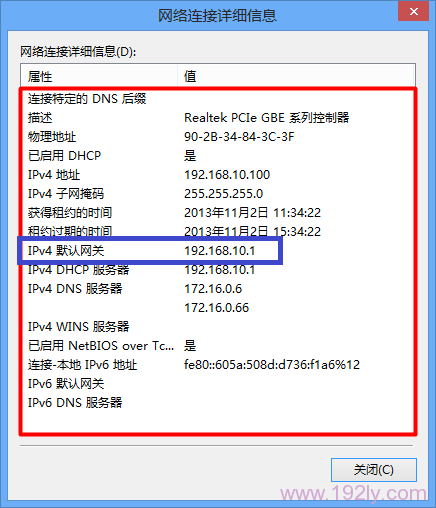
第二步、修改无线路由器IP地址
1、修改原则
如果第一步中,原网络中路由器的IP地址是:192.168.1.1,那么需要把无线路由器的IP地址修改为:192.168.1.2-192.168.1.254中的任意一个。
如果第一步中,原网络中路由器的IP地址是:192.168.0.1,那么需要把无线路由器的IP地址修改为:192.168.0.2-192.168.0.254中的任意一个。
如果第一步中,原网络中路由器的IP地址是:192.168.8.1,那么需要把无线路由器的IP地址修改为:192.168.8.2-192.168.8.254中的任意一个。
2、修改方法
点击“网络参数”——>“LAN口设置”——>“IP地址”修改为:192.168.1.X(2<X<254),本例修改为:192.168.1.200——>点击“保存”,之后会提示重启。
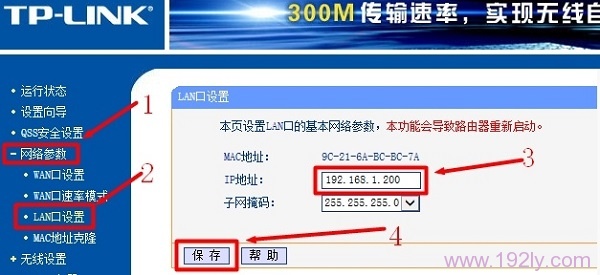
注意问题:
(1)、如果把无线路由器IP地址修改为:192.168.1.2后,提示IP地址冲突,那么请重新修改,在192.168.1.2-192.168.1.254中任意取值,直到不提示冲突为止。
(2)、在修改无线路由器IP地址时,仅让电脑用一根网线连接到路由器1、2、3、4口中任意一个即可;不需要把无线路由器连接到原网络中。
第三步、把无线路由器接入到网络
把原网络中的网线,连接到无线路由器1、2、3、4口中任意一个,1、2、3、4口中剩余的口,用来连接电脑上网。注意,WAN口不用连接。
原创文章,作者:陌上归人,如若转载,请注明出处:http://luyouqi.baihuahai.com/qiu-zhu/r-as-sw.html
